音量混合器中缺少 Minecraft?如何取回
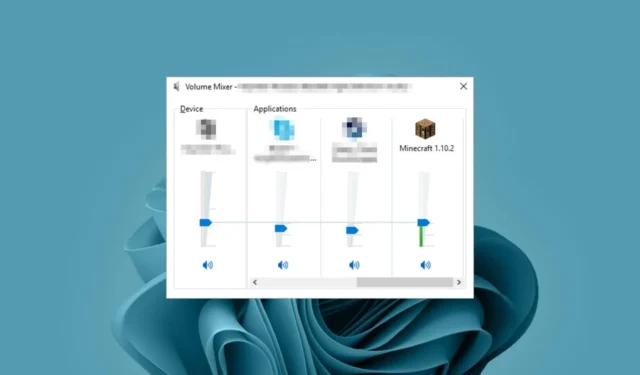
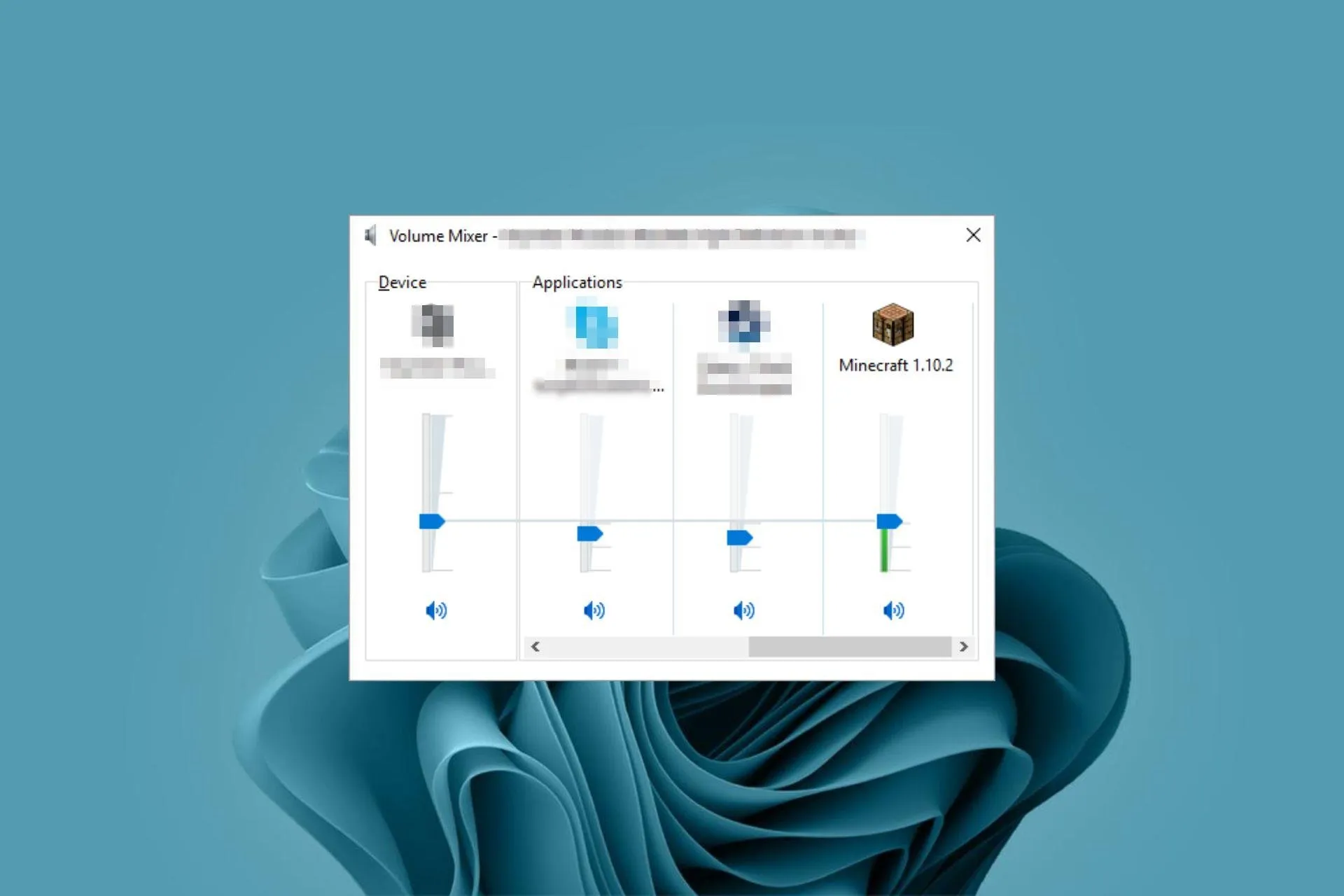
每當您在 Windows 中按一下工作列上的揚聲器圖示時,您都會期望顯示目前使用聲音的所有應用程式。然而,一些用戶報告《我的世界》並沒有出現在音量混合器中。
為什麼 Minecraft 沒有出現在 Volume Mixer 中?
音量混合器不顯示所有節目的情況並不罕見。但是,當特定應用程式未顯示時,這可能會很奇怪。這就是《我的世界》用戶正在經歷的情況。
《我的世界》是一款在很大程度上依賴音訊來提供沉浸式體驗的遊戲,因此沒有聲音或無法透過音量混合器控制聲音可能會令人失望。
以下是可能發生這種情況的一些原因:
- 第三方乾擾– 如果您安裝了其他軟體(例如低音增強器),這些軟體可能會導致與其他程式發生衝突,因為它們在啟用時往往會覆蓋任何預設設定。
- Windows 更新錯誤– 一些用戶指出,在更新作業系統後不久,音量混合器中沒有出現 Minecraft 的問題就開始出現。這可能表示導致這些問題的 Windows 更新已損壞。
- 驅動程式錯誤– 如果您的音效卡驅動程式因某種原因損壞或不相容,您可能會遇到此問題。
- 不正確的設定– 如果您沒有將電腦設定為允許其他應用程式控制您的聲音,它們可能不會出現在音量混合器中。其他時候,您的音量混合器設定將不會儲存。
- 病毒攻擊– 如果您的系統已受到損害,某些選項可能會被刪除,特別是如果它是有衝突的應用程式。
如何修復 Minecraft 未顯示在 Volume Mixer 中的問題?
在進行任何技術故障排除之前,請先進行以下基本檢查:
- 進行聲音測試以確保您的音訊正常運作。
- 卸載任何聲音增強器或其他衝突的應用程式。
- 確保您已啟用音量混合器。
1. 運行音訊疑難排解
- 按下“開始”選單鍵並選擇“設定”。
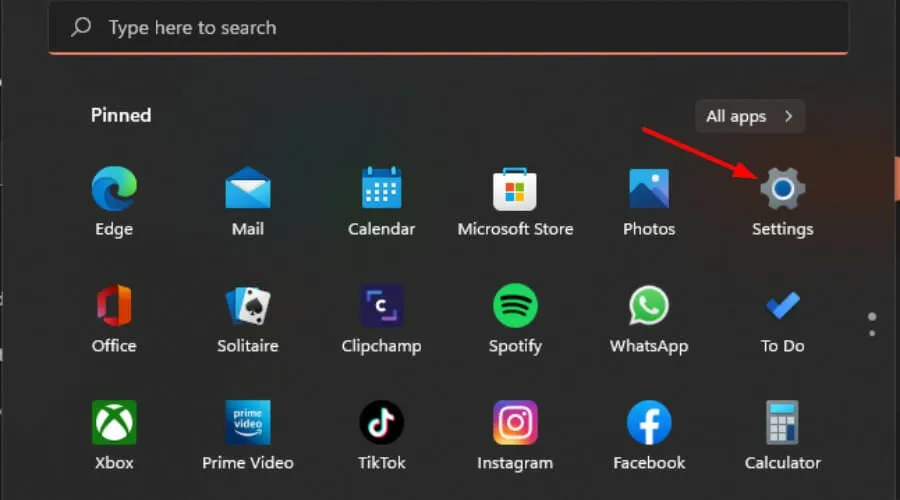
- 按一下左側窗格中的「系統」 ,然後按一下右側窗格中的「故障排除」。
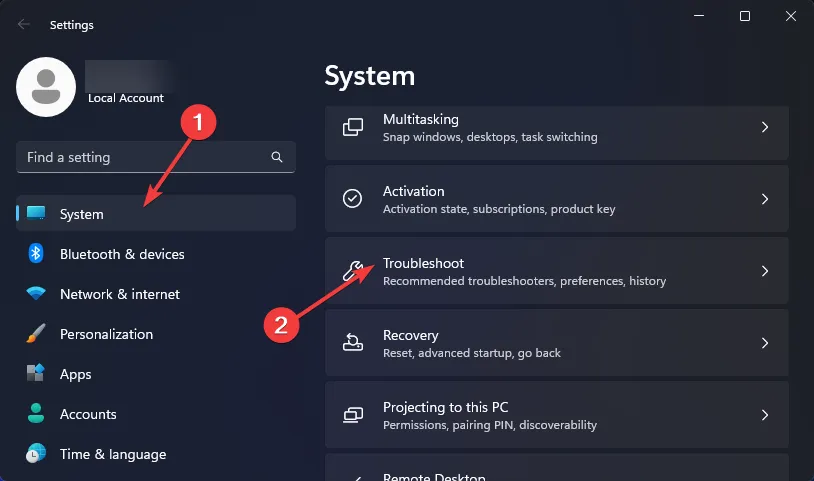
- 選擇其他疑難排解。
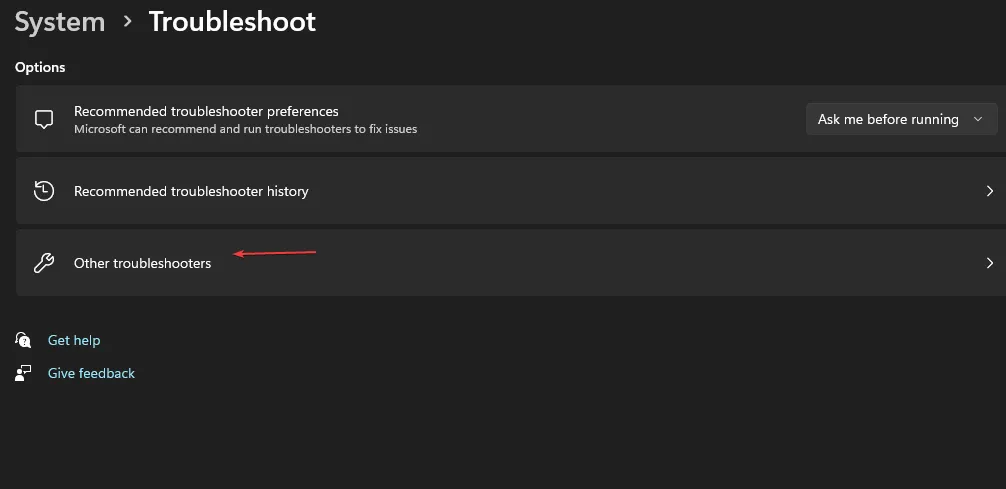
- 找到「播放音訊」疑難排解,然後按一下旁邊的「執行」按鈕。
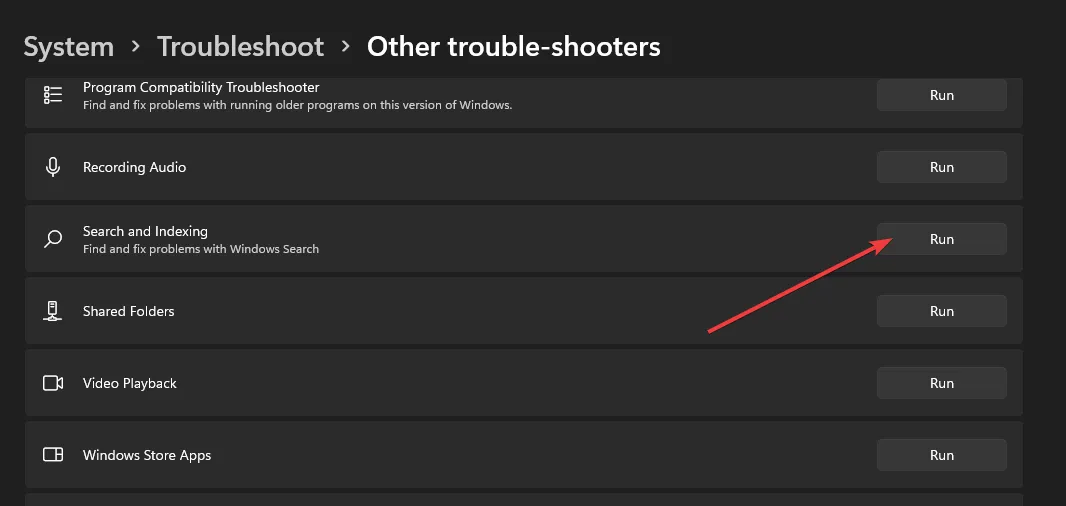
2.更新音訊驅動
- 按鍵Windows ,在搜尋欄中輸入“裝置管理員”,然後按一下“開啟”。
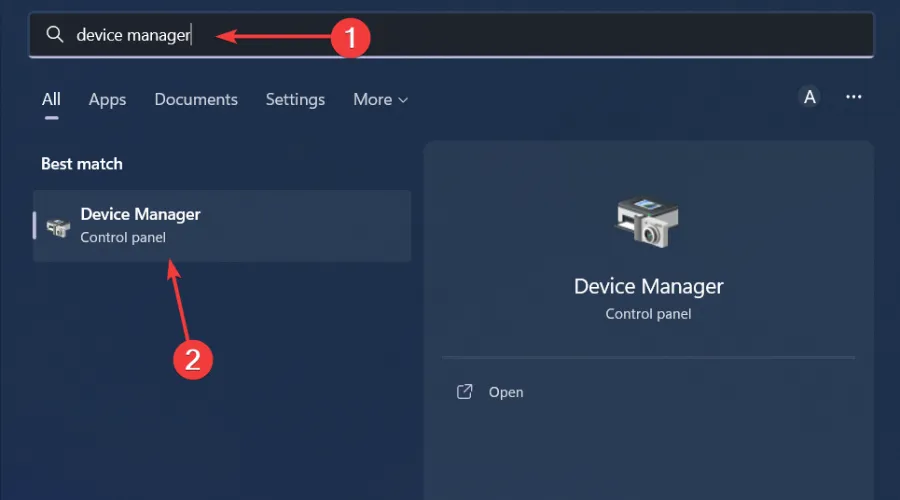
- 導航至聲音、視訊和遊戲控制器以展開,右鍵單擊音訊設備,然後選擇更新驅動程式。
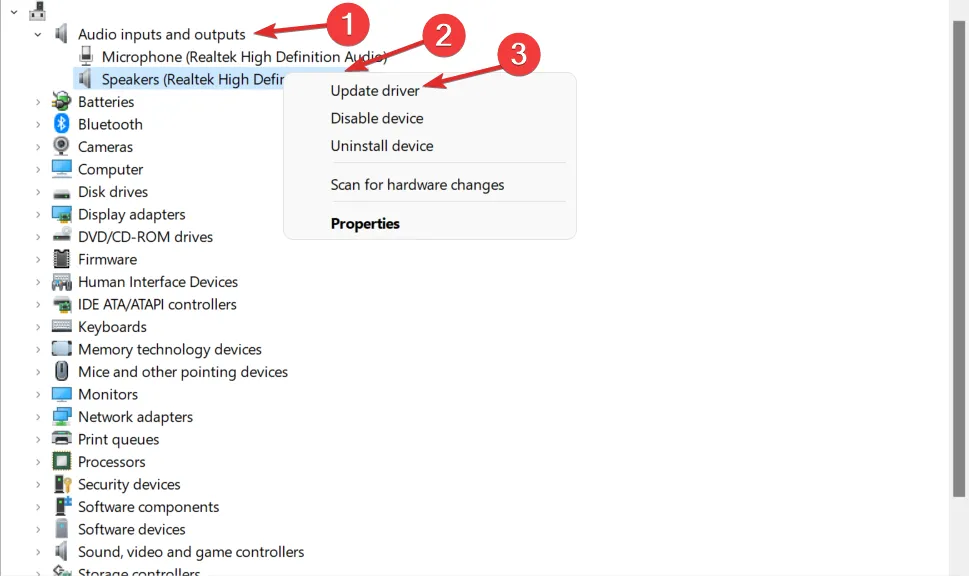
- 選擇自動搜尋驅動程式。
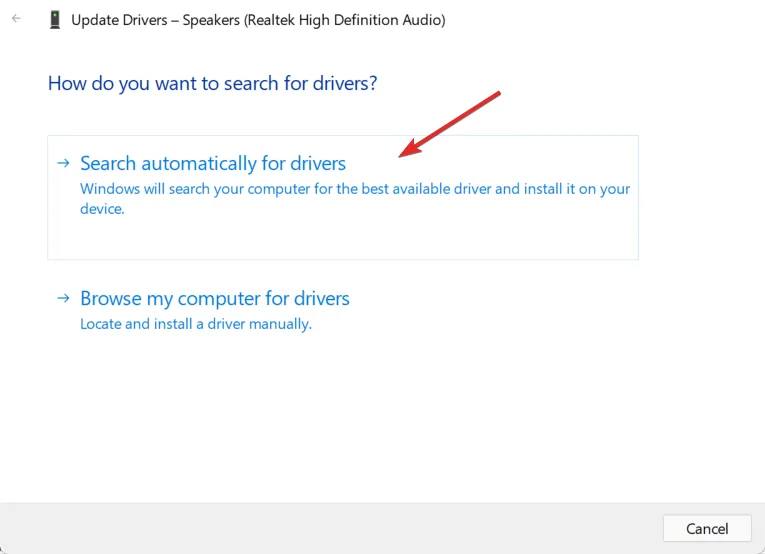
- 重新啟動您的電腦並嘗試重新連線。
由於 Windows 路線並不總是按計劃進行,因此您最終可能會得到錯誤的驅動程式。更可靠的方法是使用驅動程式更新程式實用程式。
Outbyte Driver Updater是您需要的工具,因為它會自動掃描任何遺失、損壞或不相容的驅動程序,然後用正確的驅動程式取代它們。
➡️獲取 Outbyte 驅動程式更新程序
3.卸載最近的Windows更新
- 按鍵Windows 並選擇“設定”。
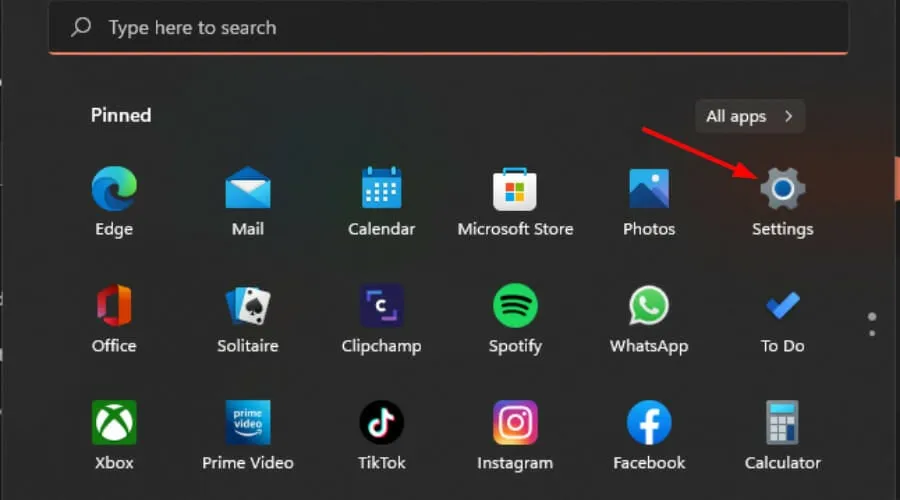
- 按一下「Windows 更新」並在右側窗格中選擇「更新記錄」 。
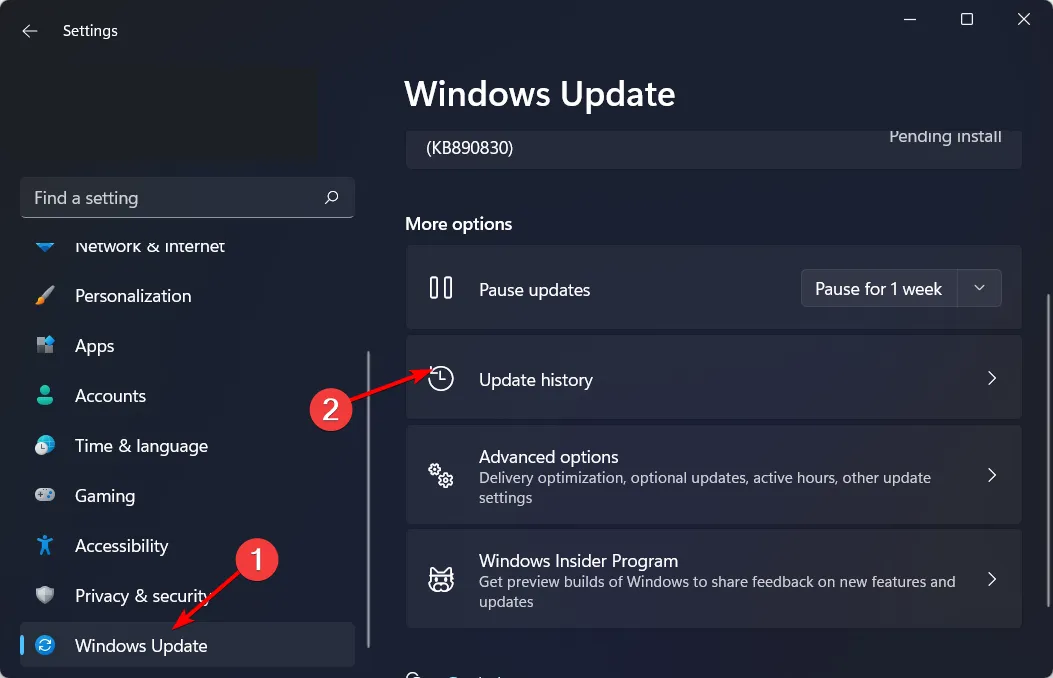
- 向下捲動並在「相關設定」下,按一下「卸載更新」。
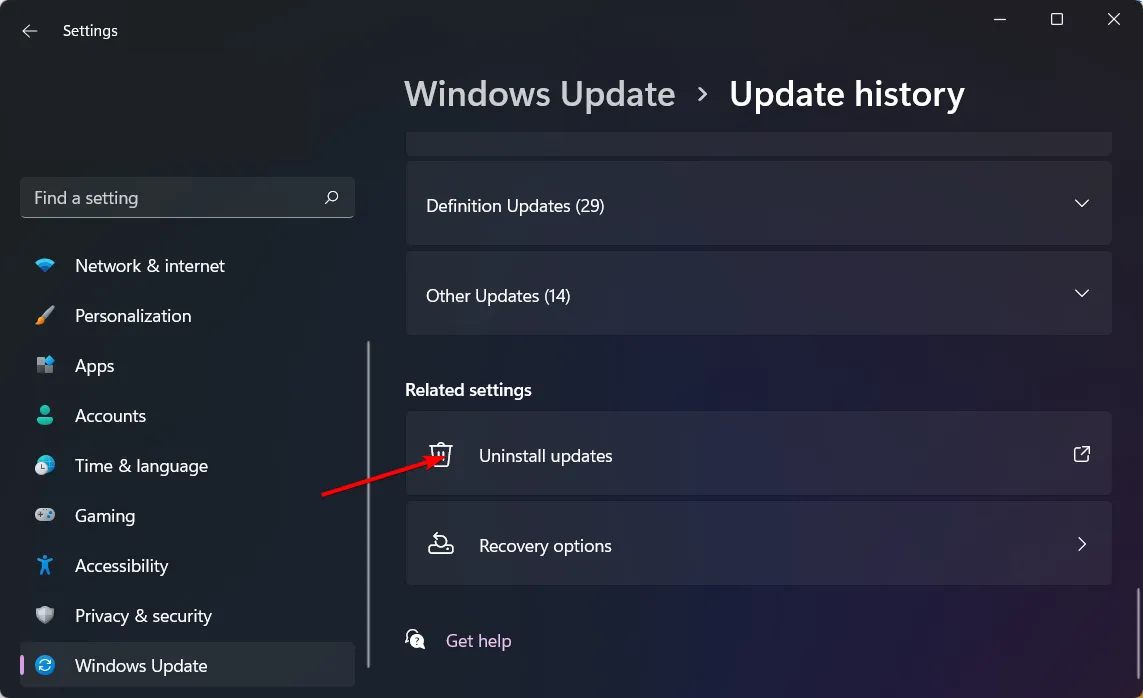
- 這將帶您到最近安裝的更新。
- 選擇最上面的更新並點擊“卸載”。
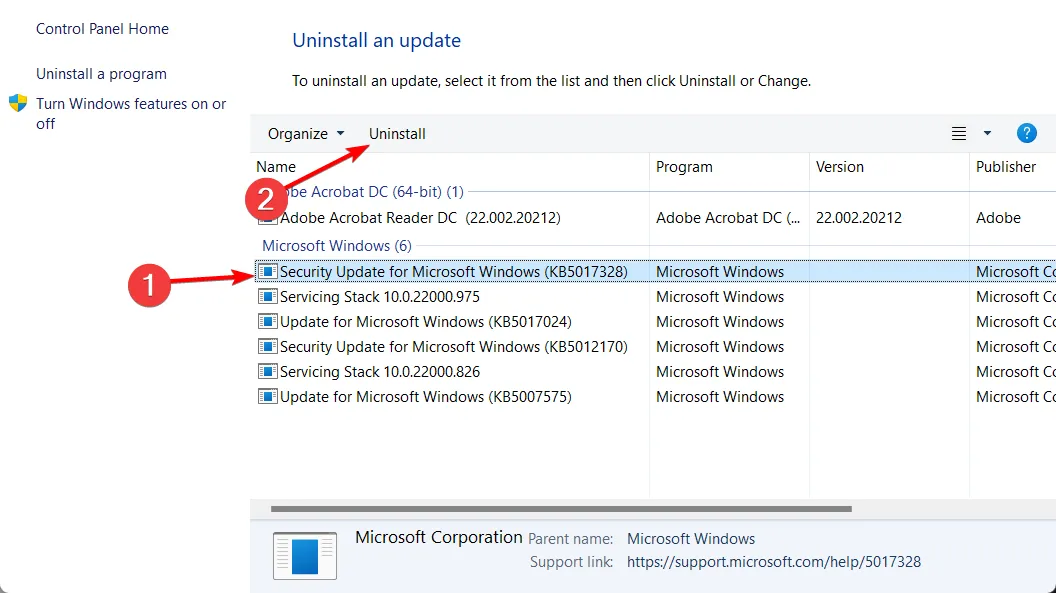
- 重新啟動電腦並檢查問題是否仍然存在。
4. 為其他應用程式啟用獨佔模式
- 右鍵單擊右下角的聲音圖標,然後選擇開啟音量混合器。
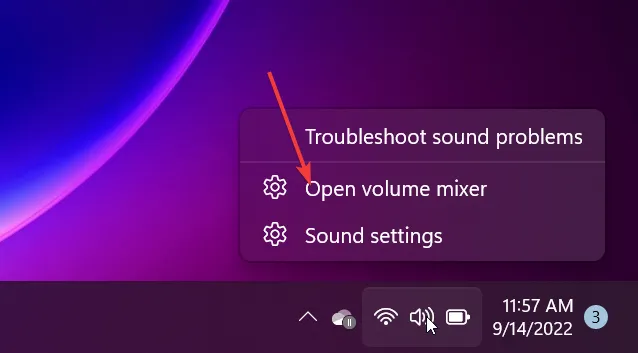
- 從清單中找到 Minecraft 並選擇Properties。
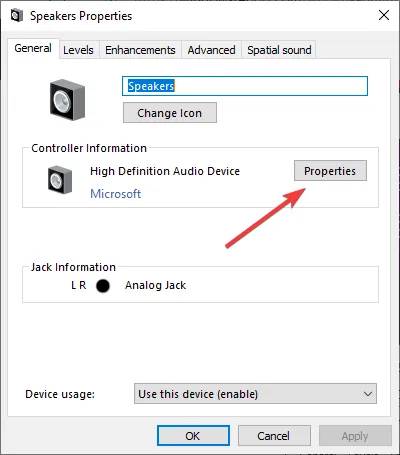
- 導覽至「進階」選項卡,選取「允許應用程式對此裝置進行獨佔控制」選項,然後按一下「確定」。

5. 掃描病毒
- 按鍵Windows ,搜尋“Windows 安全性”,然後按一下“開啟”。
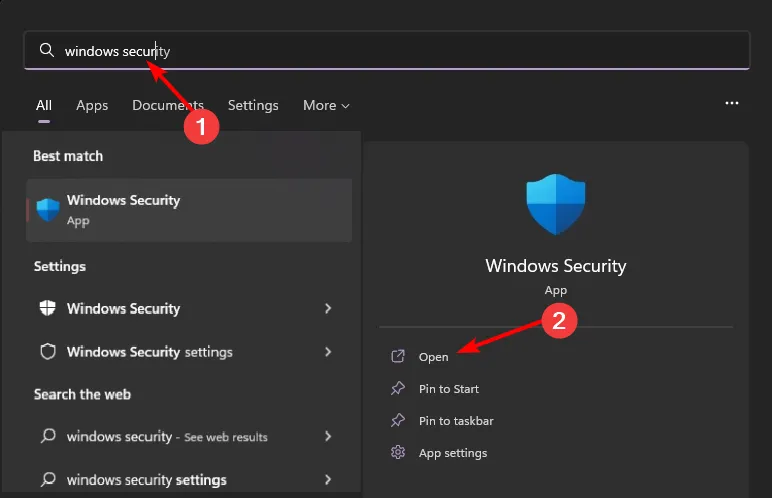
- 選擇病毒和威脅防護。

- 接下來,按當前威脅下的快速掃描。
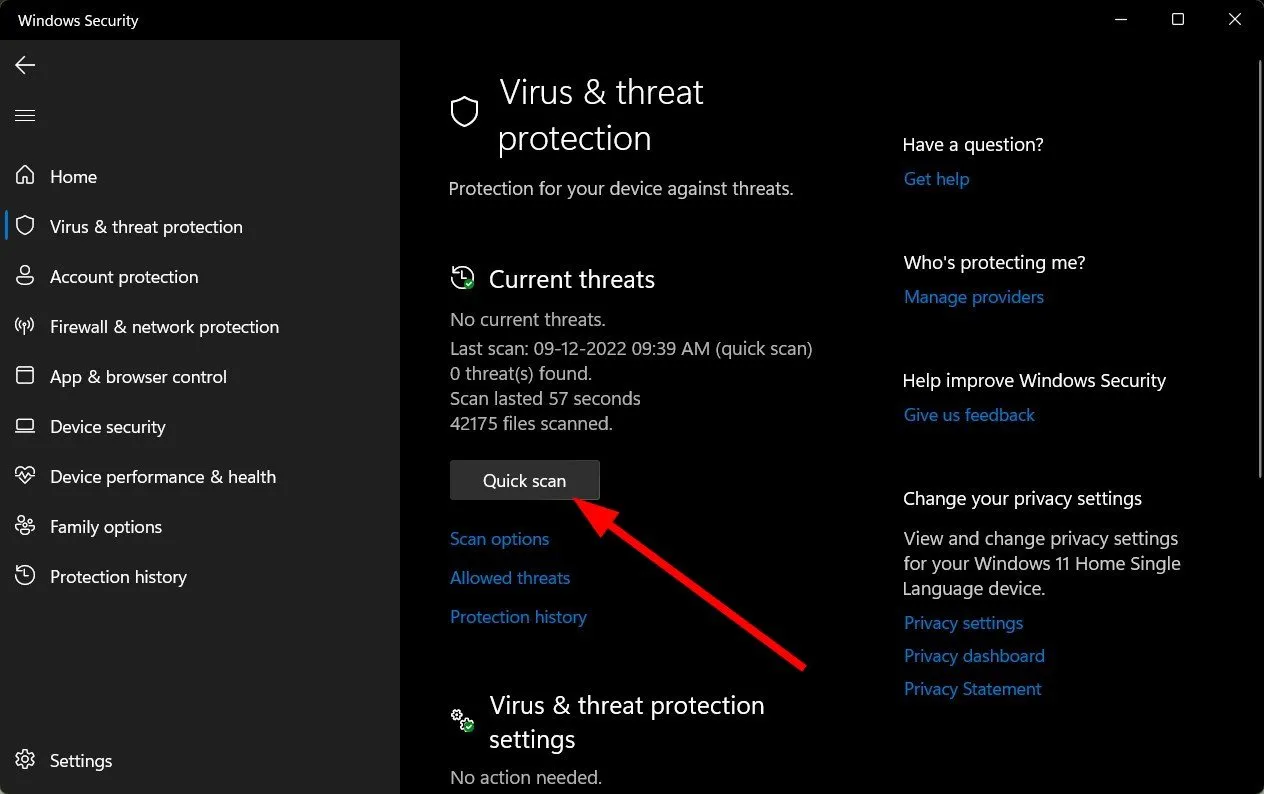
- 如果您沒有發現任何威脅,請按一下「快速掃描」下方的「掃描選項」繼續執行完整掃描。
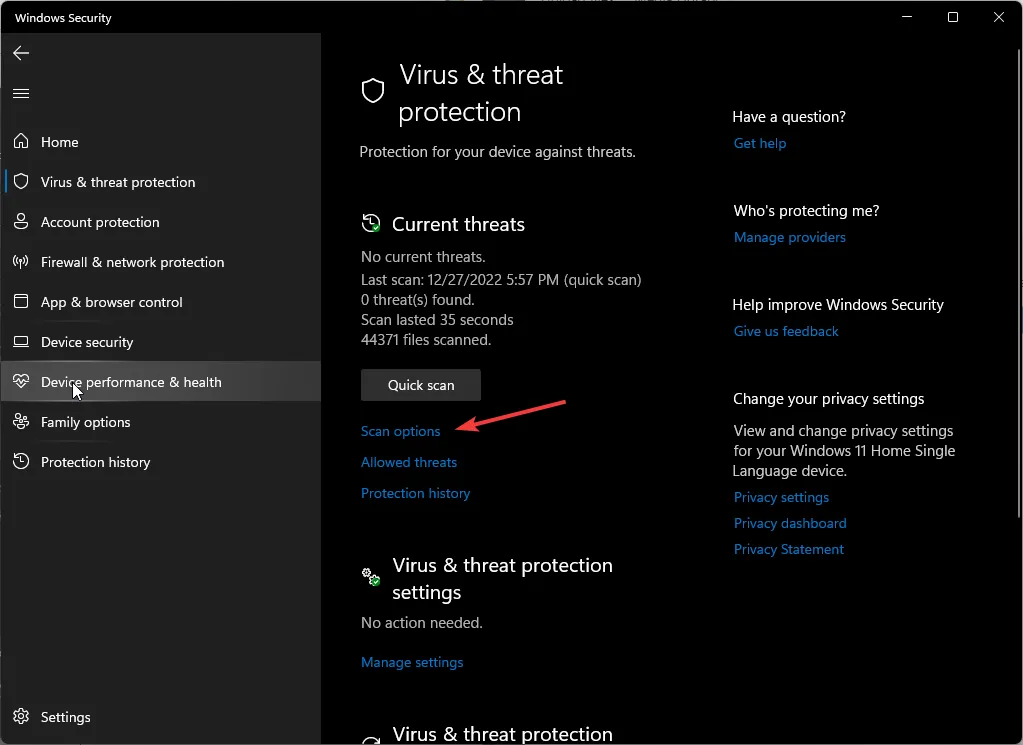
- 按一下“全面掃描”,然後按一下“立即掃描”以對您的電腦執行深度掃描。
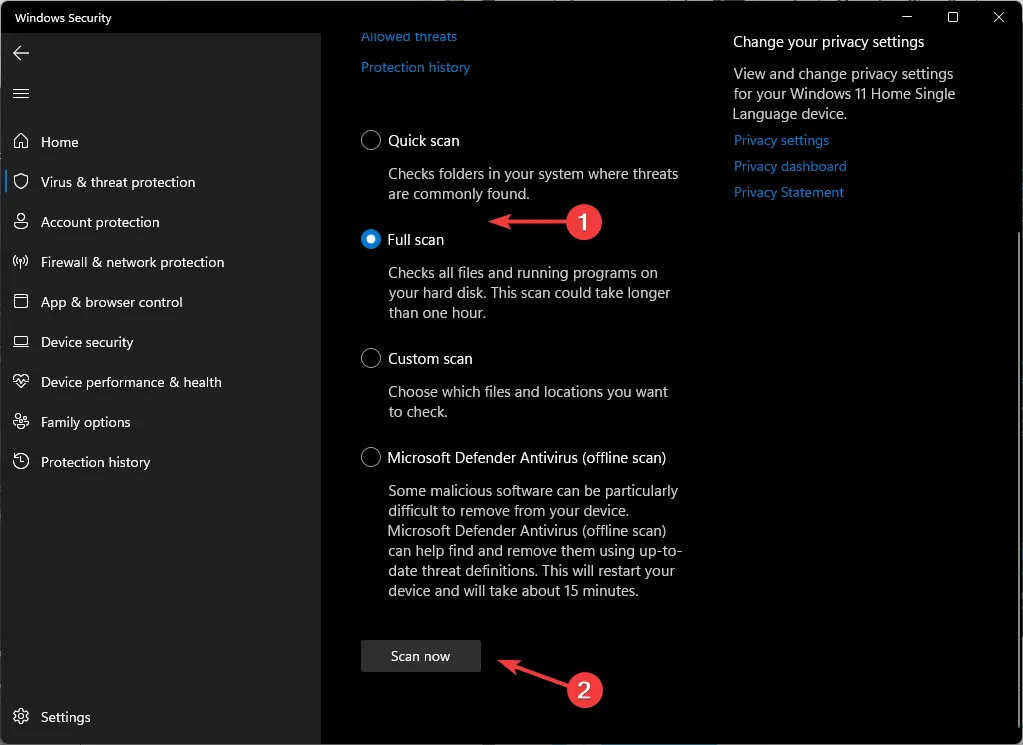
- 等待過程完成並重新啟動系統。
6.重置Windows
- 按鍵Windows 並點選“設定”。
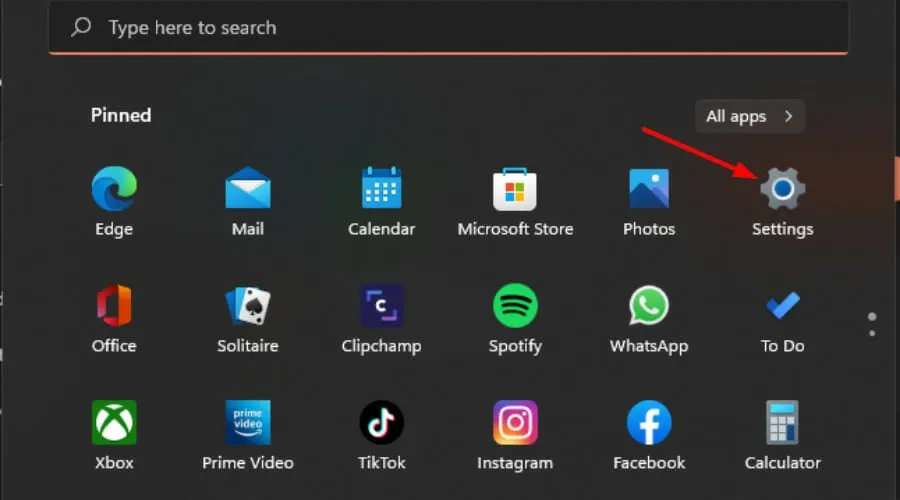
- 選擇系統並點擊恢復。

- 按一下「重設電腦」。
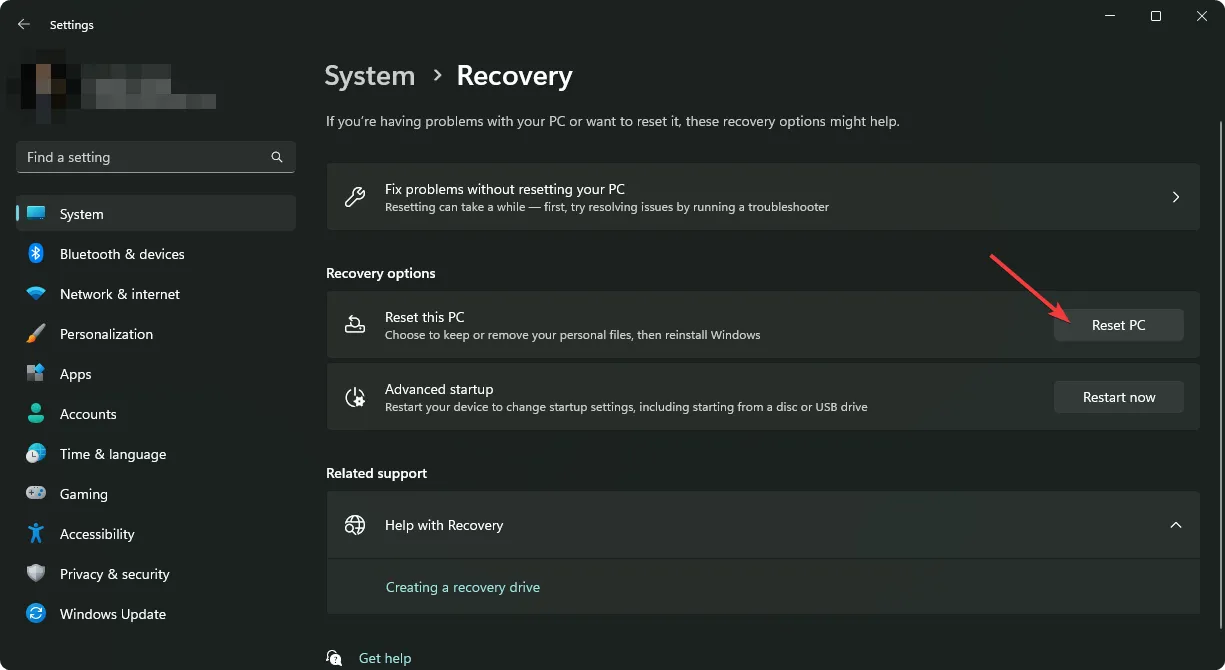
- 選擇您需要的恢復原廠設定的類型。您可以保留個人文件,或完全刪除電腦上的所有文件、應用程式和設定。

- 選擇您要重新安裝 Windows 的選項:雲端下載或本機重新安裝。

- 按一下“下一步”。

- 最後,按重置按鈕。
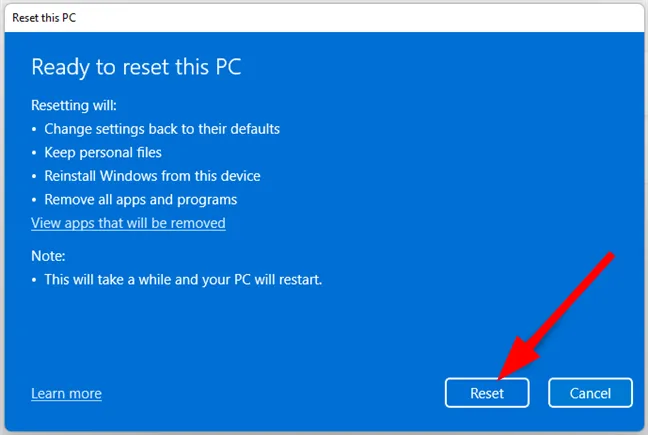
如果重置選項不起作用,您可能必須執行全新安裝。這可能看起來很極端,但卻是被認為成功的解決方案之一。
或者,您可以嘗試其他音量混合器替代方案,看看這是否可以解決 Minecraft 不顯示的問題。
這就是解決 Minecraft 未在音量混合器中顯示的問題的方法。如果您嘗試了此處未提及的任何其他成功解決方案,我們很樂意聽到。請在下面給我們留言。



發佈留言